Windows 10 je dodávaný s desiatkami aplikácií, ako je Mail, Calendar, Edge, Photos, Skype, Groove Music, Calculator a ďalšie. Väčšina z týchto aplikácií je štandardne pripojená k ponuke Štart a je možné k nim pristupovať jedným alebo dvomi kliknutiami.
Ak ste mali Windows 10 na dlhú dobu, pravdepodobne ste našli niektoré z týchto predvolených aplikácií veľmi užitočné a môžu byť veľmi často. Aj keď môžete svoje obľúbené aplikácie pripnúť na panel úloh alebo vytvoriť skratky aplikácií na pracovnej ploche, aby ste ich mohli rýchly prístup, niektorí z vás môžu chcieť spustiť aplikácie s klávesovými skratkami.
Podobne ako klasické desktopové programy, aj predvolené aplikácie, ako aj aplikácie nainštalované z obchodu, môžu byť nakonfigurované tak, aby fungovali pomocou klávesových skratiek. Stačí vytvoriť zástupcu aplikácie na ploche, a potom priradiť klávesovú skratku na rovnaké začať začať svoje obľúbené aplikácie prostredníctvom klávesových skratiek.

Ak si v prípade, že si nie ste istí, ako vytvoriť odkazy na aplikácie a nastaviť klávesové skratky, postupujte podľa nižšie uvedených pokynov.
Spustite aplikácie pomocou klávesových skratiek v systéme Windows 10
Krok 1: Prvým krokom je vytvorenie zástupcu na ploche aplikácie, ktorú chcete spustiť pomocou klávesovej skratky. Ak chcete tak urobiť, jednoducho otvorte ponuku Štart a aplikáciu drag-and-drop z ponuky Štart na pracovnú plochu a vytvorte zástupcu pracovnej plochy pre vybratú aplikáciu.
Skôr ako začnete pretahovať, skontrolujte, či môžete vidieť pracovnú plochu!
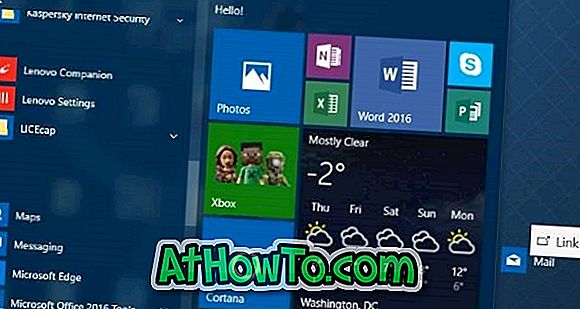
V tomto článku vytvárame klávesovú skratku na otvorenie aplikácie Mail.
Krok 2: Keď je skratka aplikácie na pracovnej ploche, kliknite na ňu pravým tlačidlom myši a potom kliknite na položku Vlastnosti .
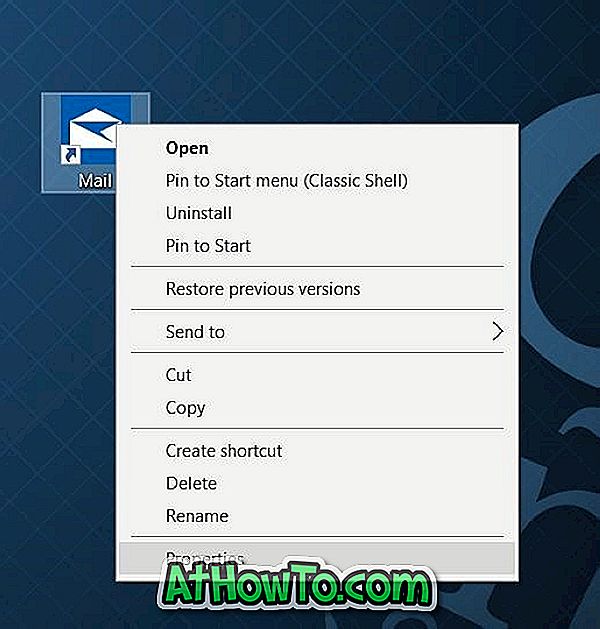
Krok 3: Na karte Zástupca vyberte pole vedľa klávesovej skratky .
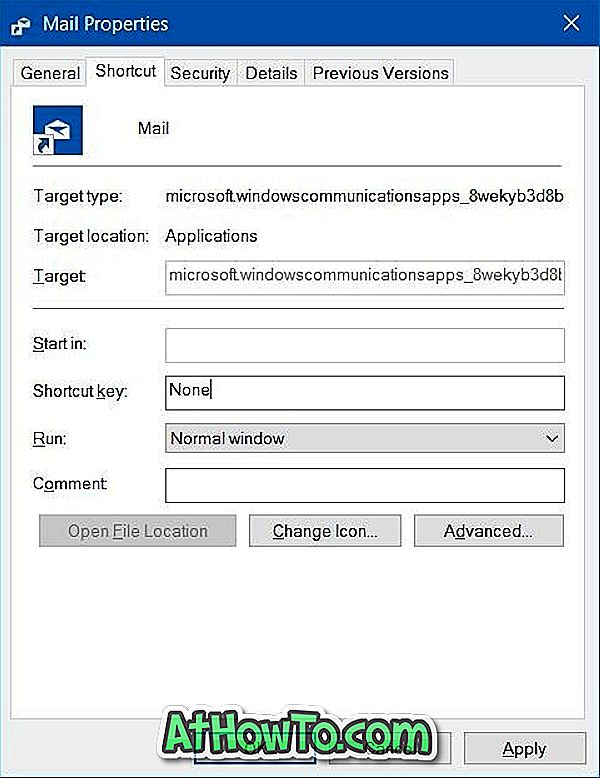
Krok 4: Stlačte kláves, ktorý chcete použiť na spustenie aplikácie. Ako môžete vidieť na vyššie uvedenom obrázku, systém Windows automaticky predponuje klávesy Ctrl + Alt na klávesovú skratku. Ak napríklad stlačíte kláves M, systém Windows ho automaticky nastaví na Ctrl + Alt + M.

Po dokončení kliknite na tlačidlo Použiť . Teraz môžete vyskúšať novovytvorenú klávesovú skratku.














